
实验五 静态路由的基本配置
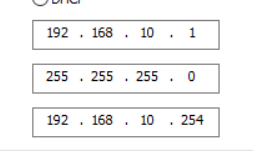

发布日期:2021-06-29 14:17:47
浏览次数:3
分类:技术文章
本文共 1264 字,大约阅读时间需要 4 分钟。
介绍:
- 静态路由 由网络管理员在路由器上手工添加路由信息来实现路由 静态路由配置命令:
ip route-static 网关地址 子网掩码 下一跳地址- 动态路由 根据网络结构或流量的变化,路由协议会自动调整路由信息来实现路由
实验内容
- 设计一个包含3个路由器、3个交换机、5台PC终端和1台服务器的网络;
- 在路由器上配置静态路由、缺省路由及特定主机路由;
- 用ping命令测试测试终端设备的连通性并记录测试情况。
实验要求:
- IP地址采用c类的私有地址块,第 三个 字节为自己的学号后两位,这个网络地址段设在路由与路由之间的链路上,其他网络地址段随意。
- 用PC1 ping PC3, 将截图写入实验报告
- 在路由器上输入:
display ip routing-table把截图写入 实验报告
实验完成图:
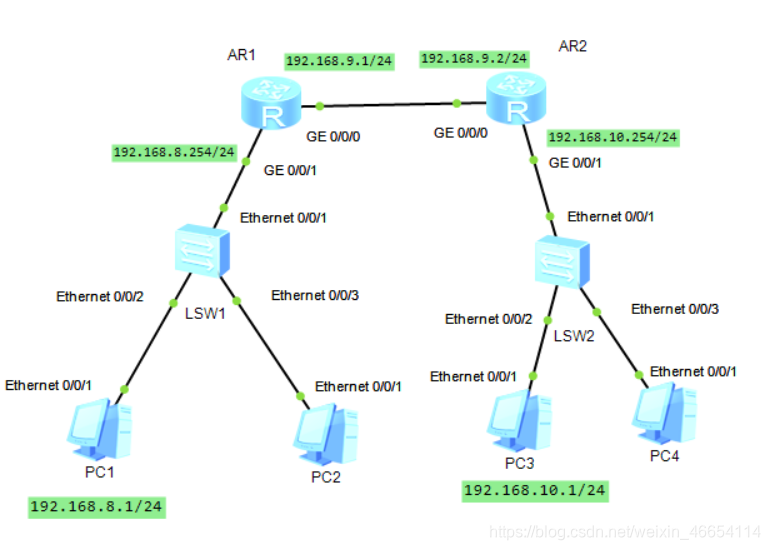
目的:实现两边网络连通
步骤一:配置AR1的网关地址
每次配置好后输入
quit命令返回系统模式
命令如下;
进入系统模式sys进入串口0/1口[Huawei]int g0/0/1配置串口IP地址[Huawei-GigabitEthernet0/0/1]ip address 192.168.8.254 255.255.255.0进入以太0/0口[Huawei]int g0/0/0 配置内网IP地址 [Huawei-GigabitEthernet0/0/0]ip address 192.168.9.1 255.255.255.0
步骤二:配置静态路由
- 解析:因为这是路由器
AR1的配置,我们要从AR1到AR2,就是ip数据包转发到192.168.9.2就行了。- 注意一定要写
192.168.10.0,后面必须是零,因为这里对应的是一个网段的地址
命令如下:
[Huawei]ip route-static 192.168.10.0 255.255.255.0 192.168.9.2
小知识:
查看线路:dis int brief
查看当前配置文件:
[Huawei]dis current-configuration
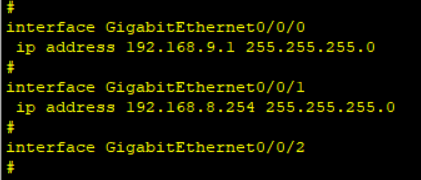
步骤三:这样子AR1路由器就配置完成了,接下来就配置AR2步骤与AR1相同
命令如下:
sys[Huawei]int g0/0/1[Huawei-GigabitEthernet0/0/1]ip address 192.168.10.254 24[Huawei]int g0/0/0[Huawei-GigabitEthernet0/0/0]ip address 192.168.9.2 24[Huawei]ip route-static 192.168.8.0 255.255.255.0 192.168.9.1
步骤三:我们在配置PC机
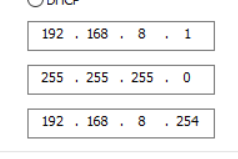
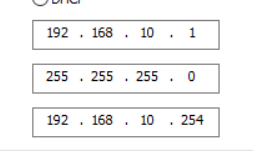
步骤四:测试ping命令
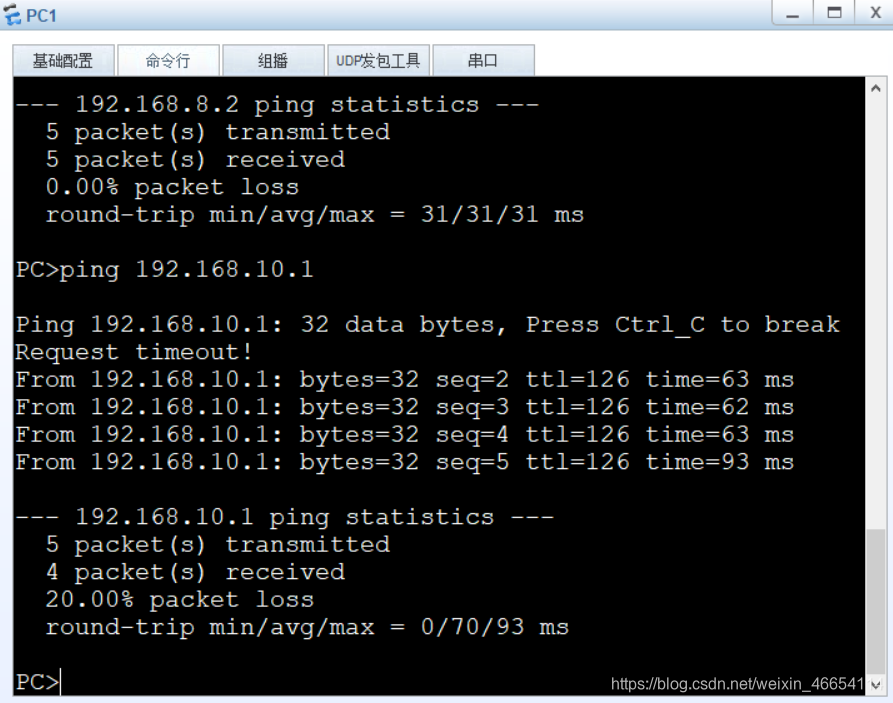
实验成功
作者:RodmaChen
本人博客: qq:1342709867 本人b站求关注: 转载说明:跟我说明,务必注明来源,附带本人博客连接。
请给我点个赞鼓励我吧

转载地址:https://chenyunzhi.blog.csdn.net/article/details/106155138 如侵犯您的版权,请留言回复原文章的地址,我们会给您删除此文章,给您带来不便请您谅解!
发表评论
最新留言
感谢大佬
[***.8.128.20]2024年04月12日 13时07分57秒
关于作者

喝酒易醉,品茶养心,人生如梦,品茶悟道,何以解忧?唯有杜康!
-- 愿君每日到此一游!
推荐文章
单片机6年想转嵌入式Linux ,不知如何下手?
2019-04-29
拆解 | 某平台19元的儿童电话手表,究竟怎么做到的?
2019-04-29
五一好礼70份免费送:示波器、开发板、焊台等!
2019-04-29
2纳米芯片问世!芯片性能要起飞?!
2019-04-29
ARM Cortex系列那么多处理器,该怎么区分?
2019-04-29
知乎:学计算机的女生都怎么样了?
2019-04-29
华为重磅反击,鸿蒙来了!
2019-04-29
常用电子接口大全,遇到不认识的,就翻出来对照辨认!
2019-04-29
芯片IC附近为啥要放0.1uF的电容?
2019-04-29
电赛 | 19年全国一等奖,北航学子回忆录。
2019-04-29
电赛 | 19年全国一等奖,北航学子回忆录(上)
2019-04-29
电赛 | 19年全国一等奖,北航学子回忆录(下)
2019-04-29
突破!台积电1nm芯片,有了新进展。
2019-04-29
一文读懂全系列树莓派!
2019-04-29
自制一个害羞的口罩,见人就闭嘴,戴着可以喝奶茶
2019-04-29
聊聊我是如何编程入门的
2019-04-29
J-Link该如何升级固件?
2019-04-29
485通信自动收发电路,历史上最详细的解释
2019-04-29
【视觉盛宴三】不好意思,这些线材接口的横截面真的没见过
2019-04-29
一位头发发白的神人教你怎么写程序,运维,买电脑,写文章,平面设计!
2019-04-29